Bu makalede, macOS WindowServer'ın yüksek CPU kullanımı sorununa yönelik en etkili 9 çözüm paylaşılmaktadır.
Mac nadiren sorunla karşılaşan güçlü bir cihazdır. Ancak yepyeni Mac'iniz düzensiz davranıyor ve beklediğinizden daha yavaş mı çalışıyor? Cevabınız evet ise Etkinlik Monitörüne bakmanız gerekebilir. WindowsServer'ın Mac'teki yüksek CPU kullanımının tüm sorunlara neden olduğunu fark edeceksiniz.
Şimdi Mac WindowServer'ın yüksek CPU kullanımına neyin sebep olduğunu ve bunun nasıl düzeltileceğini düşünebilirsiniz. Peki, bu makale aracılığıyla tüm bu sorulara cevap veriyoruz.
İlk soruyu, yani macOS WindowServer'ın yüksek CPU kullanımının ardındaki nedenleri yanıtlayarak başlayalım.
Mac'te WindowServer Yüksek CPU Kullanımının Nedeni Nedir?
Mac WindowServer’ın yüksek CPU kullanımının nedenleri aşağıdakiler olabilir.
- Kaynak tüketen uygulamalar
- Şeffaf veya diğer görsel efektler
- Birden fazla ekran
- Dağınık masaüstü
Artık WindowServer'ın yüksek CPU kullanımının nedenlerini bildiğinize göre, hızlı ve kolay düzeltmelerini öğrenelim.
Mac'te WindowServer Yüksek CPU Kullanımına Çözümler
Aşağıdaki basit çözümleri kullanarak WindowServer Mac'in yüksek CPU kullanımını düzeltebilirsiniz.
Düzeltme 1: Kaynak tüketen uygulamayı kapatın
Bir uygulama çok fazla kaynak tüketiyor olabilir ve bu da Mac WindowServer'ın yüksek CPU kullanımına neden olabilir. Böyle bir uygulamayı kapatmak sorunu çözebilir ve cihazınızın daha hızlı olmasını sağlayabilir. Bu nedenle, aşağıda Etkinlik Monitörü'nü kullanarak kaynak tüketiminin nasıl kontrol edileceği ve sorunlu uygulamanın nasıl kapatılacağı açıklanmaktadır.
- Seçme Gitmek Mac'inizdeki Finder çubuğundan Araçlar açılır menüden.

- Bul ve çift tıkla Etkinlik Monitörü.
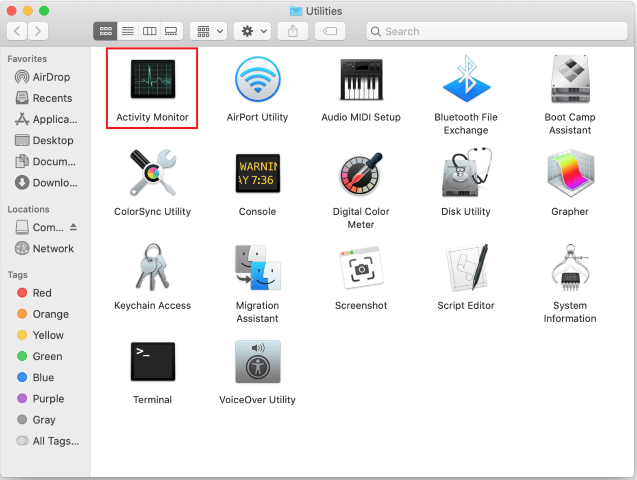
- Kaynak yoğun uygulamayı bulun ve seçin. Sorunlu uygulamayı tespit etmeye çalışırken tanıdık olmayan uygulamalara odaklanmayı unutmayın.
- Sonra seçin Durmak ekranın en sol köşesinden.
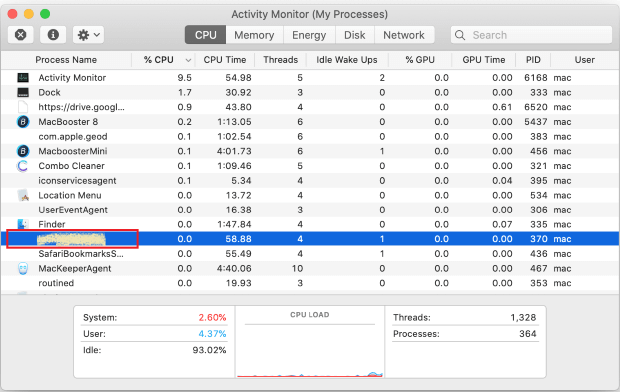
- Seçmek Zorla ayrılma şu soru sorulduğunda: Bu işlemden çıkmak istediğinizden emin misiniz?
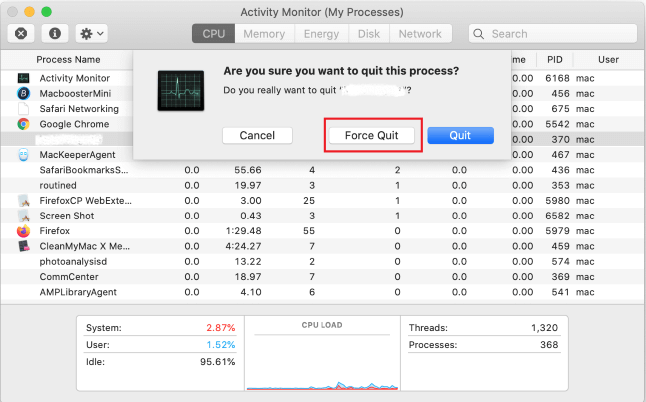
- Şimdi WindowServer Mac'in yüksek CPU kullanımının sabit olup olmadığını kontrol edin.
Ayrıca Okuyun: MacBook Pro Aşırı Isınma Sorunu Nasıl Onarılır
Düzeltme 2: Masaüstünü düzenleyin
Her masaüstü öğesi kaynakları tüketir. Masaüstü öğelerinin artmasıyla birlikte CPU kullanımı da artıyor. Bu nedenle Mac'teki WindowServer yüksek CPU kullanımını düzeltmek için masaüstünü temizlemelisiniz. Bunu Stacks'ı kullanarak yapabilirsiniz. İşte nasıl.
- Seçmek Görüş Menü çubuğundan.
- seçeneğine tıklayın Yığınları kullanın.
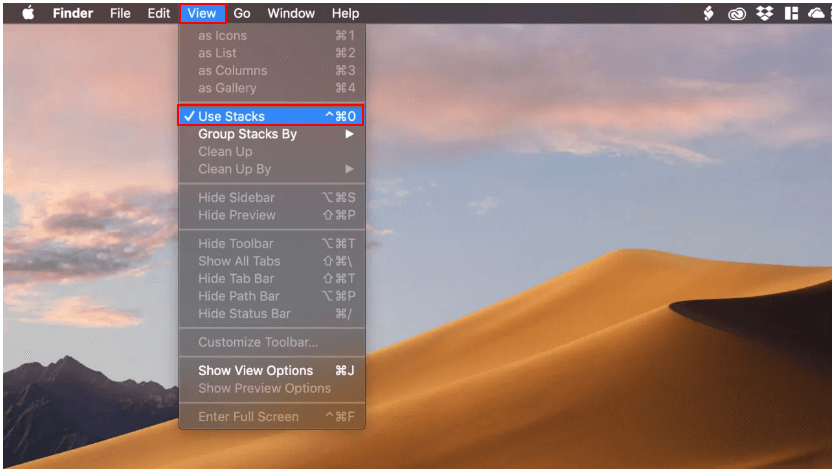
- Artık masaüstü öğelerini sıralayabilir ve masaüstünü kolayca temizleyebilirsiniz.
Düzeltme 3: Şeffaflık efektini devre dışı bırakın
Şeffaflık gibi görüntü efektleri hoş görünür ancak daha fazla kaynak tüketir. Bu nedenle Mac WindowServer'ın yüksek CPU kullanımı sorununu çözmek için şeffaflık efektini kapatmak daha iyidir. Bunu yapmak için talimatlar aşağıdadır.
- Şunu seçin: Elma simgesi masaüstünün sol üst köşesinden.
- Seçmek Ulaşılabilirlik ve şuraya git: Görüntülemek seçenek.
- Seçenekleri seçin Hareketi azalt Ve Şeffaflığı azaltın.
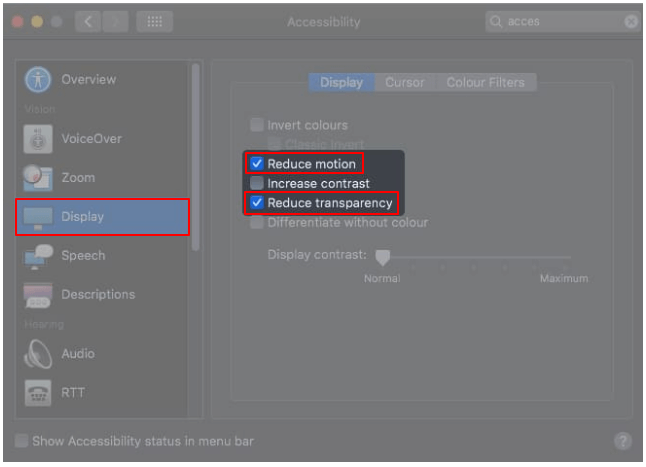
Ayrıca Okuyun: MacBook'ta Çalışmayan Trackpad Nasıl Onarılır
Düzeltme 4: Tüm uygulamaların iyi şekilde güncellendiğinden emin olun
Güncel olmayan uygulamaların düzgün çalışması için çok fazla kaynağa ihtiyaç vardır ve bu da Mac WindowServer'ın yüksek CPU kullanımına yol açar. Bu nedenle tüm uygulamaların güncel olduğundan emin olmalısınız. Bunu yapmak için izleyebileceğiniz talimatlar aşağıdadır.
- Aç Uygulama mağazası başvuru.
- Şuraya git: Güncellemeler segment.
- Tüm uygulamaların güncellenip güncellenmediğini kontrol edin. Değilse, bunları güncelleyin.
- App Store'dan indirilmeyen uygulamaları başlatabilir, menü çubuğundan uygulamanın adını seçebilir ve Güncellemeleri Denetle'yi seçebilirsiniz.
Düzeltme 5: Harici monitörle ilgili sorunları giderin
Birden fazla ekran kullandığınızda, özellikle de ayrı alanlar özelliğini kullanıyorsanız CPU kullanımı artar. Bu nedenle Mac'te WindowServer'ın yüksek CPU kullanımını düzeltmek için bu özelliği devre dışı bırakabilirsiniz. İşte bunu yapmak için adım adım talimatlar.
- Şunu seçin: elma logosu ve şuraya git: Sistem Tercihleri.

- Seç Görev kontrolü seçenek.
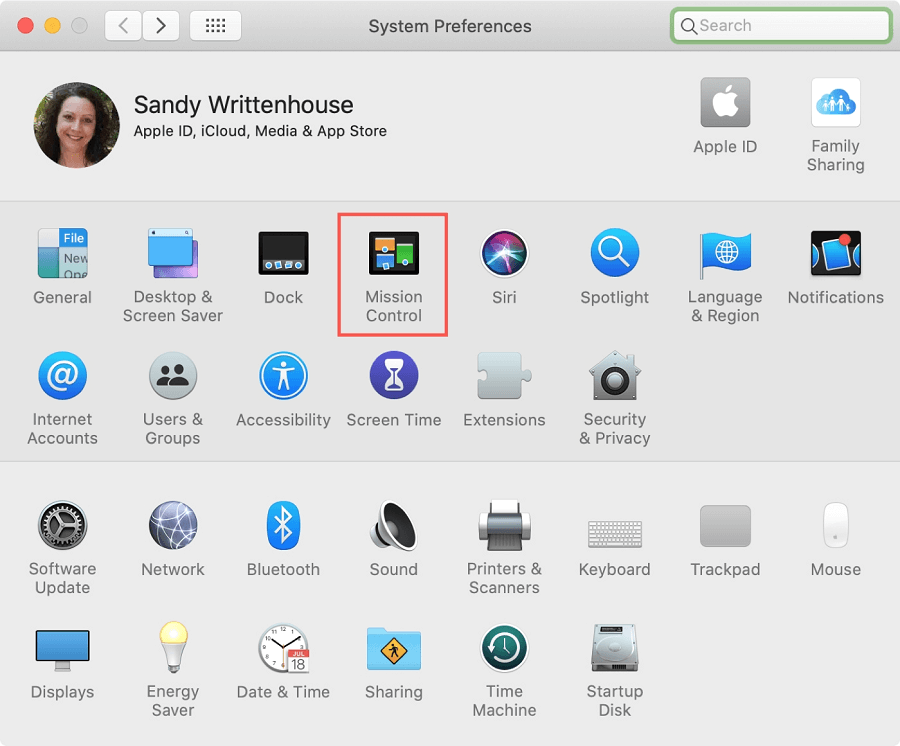
- Kapat Ekranların ayrı alanları var ayarlar.
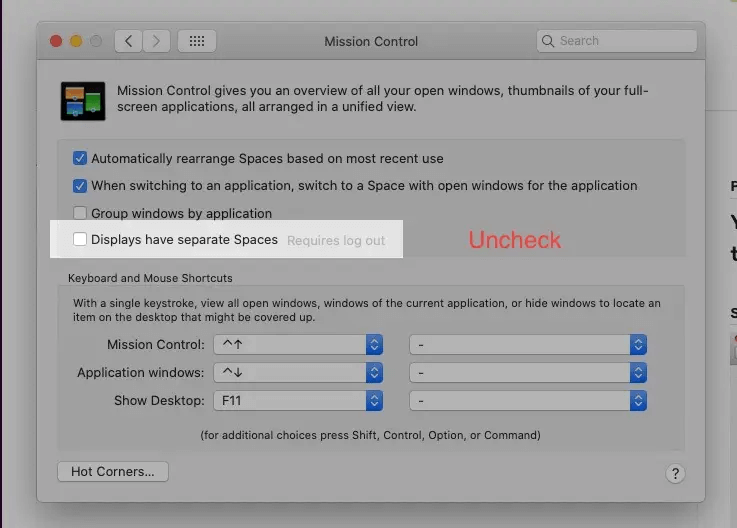
- Mac WindowServer'ın yüksek CPU kullanımının sabit olup olmadığını kontrol etmek için Mac'inizden çıkış yapın ve tekrar giriş yapın.
Düzeltme 6: Oyun aksesuarlarını çıkarın
Fare gibi oyun aksesuarları da Mac'te WindowServer'ın yüksek CPU kullanımına neden olabilir. Bu nedenle, sorunu çözüp çözmediğini kontrol etmek için her oyun aksesuarını tek tek sökebilirsiniz.
Ayrıca Okuyun: MacOS'ta Ağ Sürücüsünü Eşleme
Çözüm 7: Night Shift'i kapatmayı deneyin
Night Shift, göz yorgunluğunu azaltmak için mavi ışığı keser. Ancak bunu kapatmak Mac WindowServer'ın yüksek CPU kullanım sorununu çözebilir. Aşağıda bunu yapmanın basit adımları verilmiştir.
- Seçmek Bildirim Merkezi ekranın sağ üst köşesinden.
- Gece Vardiyası anahtarına doğru aşağı kaydırın ve kapatın.
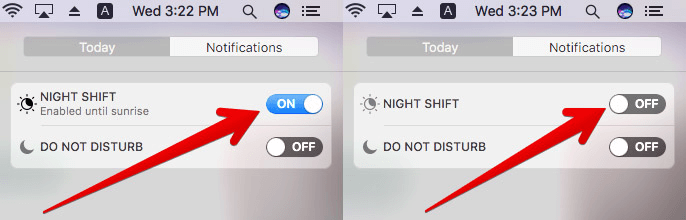
Düzeltme 8: Cihazınızı güncelleyin
Güncel olmayan macOS, Mac WindowServer'ın yüksek CPU kullanımına da yol açabilir. Bu nedenle, sorunları düzeltmek amacıyla Mac'inizi güncellemek için aşağıdaki adımları uygulayabilirsiniz.
- Şuraya gidin: Elma menüsü.
- Bilgileri görüntülemek için seçeneği seçin Bu Mac hakkında.
- Tıklamak Yazılım güncellemesi.
- Mevcut macOS güncellemesini indirin ve yükleyin.
Düzeltme 9: Cihazınızı yeniden başlatın
Mac'i yeniden başlatmak, Windows Server'ın yüksek CPU kullanımını düzeltmek için önbellek/geçici dosyaları silmek ve RAM'de yer açmak için deneyebileceğiniz son şeydir. Bu nedenle yaşadığınız sorunlardan kurtulmak için cihazınızı yeniden başlatın.
Yukarıda, Mac'te WindowServer'ın yüksek CPU kullanımından kurtulmak için kullanabileceğiniz bazı denenmiş ve test edilmiş düzeltmeler verilmiştir. Şimdi herhangi bir şüphe veya kafa karışıklığı durumunda aşağıdaki bölüme geçebilirsiniz.
Ayrıca Okuyun: Mac'te Kayıtlı Şifreler Nasıl Bulunur?
Sıkça Sorulan Sorular
Bu bölümde sizin ve diğer tüm okuyucuların WindowsServer Mac'in yüksek CPU kullanımıyla ilgili aklındaki tüm soruları yanıtlamaya çalışıyoruz.
S1. Mac'in WindowServer'ı nedir?
WindowServer, Mac'te pencere yönetimine yönelik bir işlemdir. Uygulamaları ve ekranı birbirine bağlar. Mac, herhangi bir uygulamanın davranışını ekranınızda göstermek için bu işlemi kullanır. Bu, ekranda gördüğünüz her şeyin WindowServer nedeniyle göründüğü anlamına gelir.
Q2. Mac'te WindowServer'ın yüksek CPU kullanımı nasıl kontrol edilir?
WindowServer işleminin ne kadar CPU tükettiğini ve yüksek tarafta olup olmadığını öğrenmek istiyorsanız aşağıdaki adımları takip edebilirsiniz.
- Seçmek Uygulamalar Finder'dan.
- Seçme Araçlar ve açık Etkinlik Monitörü.
- Tıklamak İşlemci ve ara WindowServer.
- CPU kullanımını kontrol edin. WindowServer'ın kullanımı CPU kaynaklarının %50'sini aşarsa, bu üst uçtadır.
S3. Mac WindowServer'ın yüksek CPU kullanımı sorununu nasıl çözerim?
Yüksek CPU kullanımına yönelik uygulamaları kapatmak, masaüstünü dağıtmak gibi birçok düzeltmeyi paylaştık. Bu makalenin önceki bölümünde şeffaflık efektinin devre dışı bırakılması, harici monitör sorunlarının düzeltilmesi vb. bölüm. Karşılaştığınız sorunları çözmek için bu çözümleri deneyebilirsiniz.
S4. WindowServer'dan çıkmaya zorladığımda ne olur?
WindowServer'dan zorla çıkıldığında tüm uygulamalar kapatılır, işletim sistemi yenilenir ve cihazınızdaki oturumunuz kapatılır. Bu nedenle zorla bırakmamalısınız.
Mac'te WindowServer Yüksek CPU Kullanımı: Düzeltildi
Bu makale, WindowServer Mac'in yüksek CPU kullanımı sorununa hızlı ve kolay çözümler konusunda size yol gösterdi. Sorunları ortadan kaldırmak için bu düzeltmeleri takip edebilirsiniz.
Sorunu çözmenin başka etkili yollarını biliyorsanız veya bu makaleyle ilgili devam eden şüpheleriniz varsa, yorumlar bölümü aracılığıyla tartışmaya açığız.